Controlla elenco di file inviati
Creare un elenco di principali computer che inviano file
1.Accedere a ESET PROTECT Web Console.
2.Fare clic su Report > ESET LiveGuard.
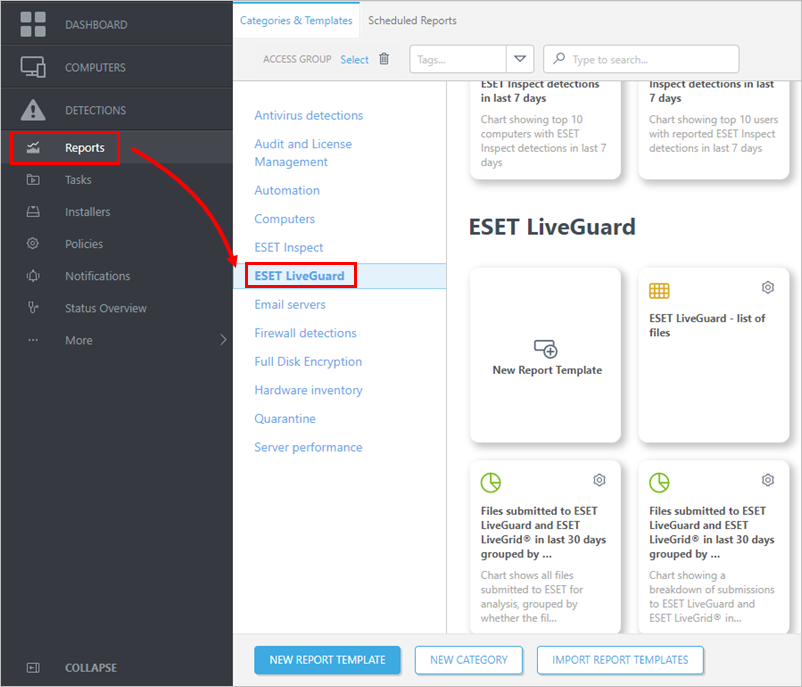
3.Individuare il modello report 10 principali computer che hanno inviato file a ESET LiveGuard e a ESET LiveGrid negli ultimi 30 giorni.
È possibile modificare prima il modello e cambiare il numero di computer (10) o l’intervallo di tempo (ultimi 30 giorni) su un altro valore. Potrebbe essere necessario modificarlo nel caso in cui la situazione della rete lo dovesse richiedere. |
4.Fare clic su Genera ora e salvare il report (l’elenco dei computer principali).
Creare l’elenco di file inviati per i computer principali
Per eseguire i seguenti passaggi è necessario l’elenco dei principali computer che inviano file dalla procedura precedente.
1.Accedere a ESET PROTECT Web Console.
2.Fare clic su Report > Nuovo modello di report o Aggiungi modello di report.
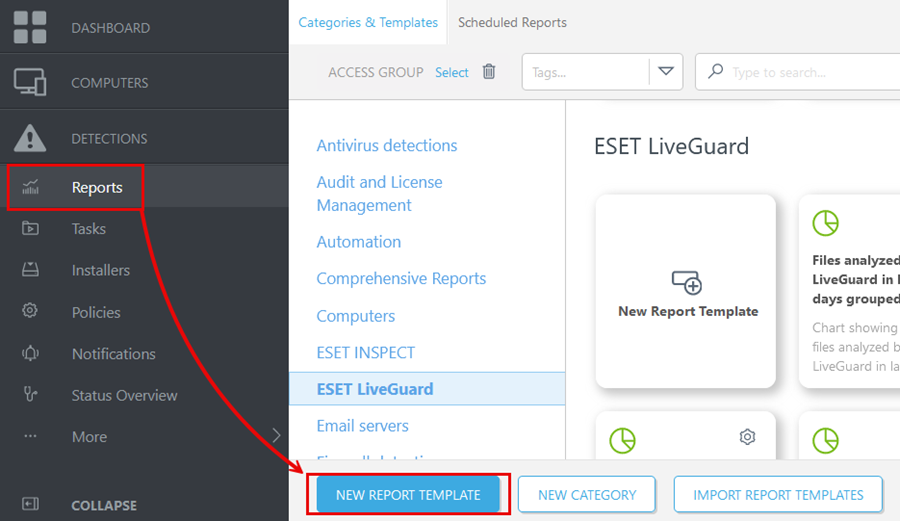
3.Assegnare al modello un Nome e una Categoria appropriati.
4.Proseguire alla sezione Grafico.
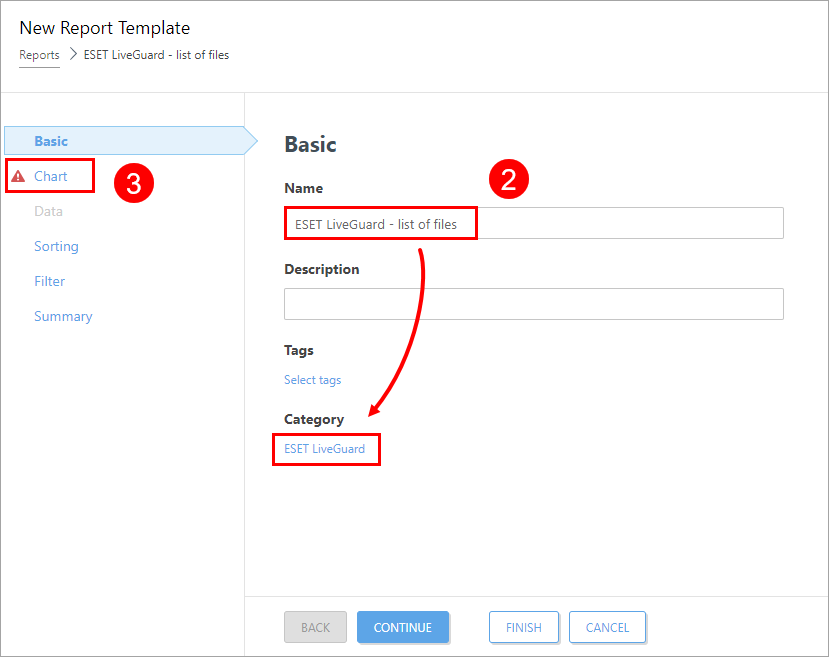
5.Nella sezione Grafico, selezionare solo la casella di controllo Visualizza tabella e proseguire alla sezione Dati.
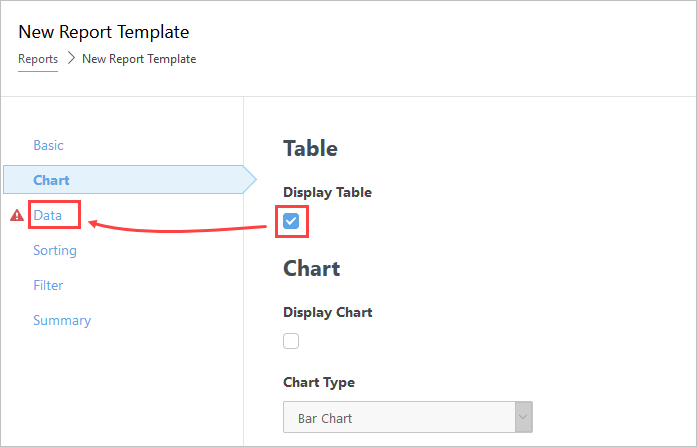
6.Nella sezione Dati, fare clic su Aggiungi colonna e aggiungere quanto segue:
Computer - Nome del computer
ESET LiveGuard - URI oggetto
7.Fare clic su Filtra.
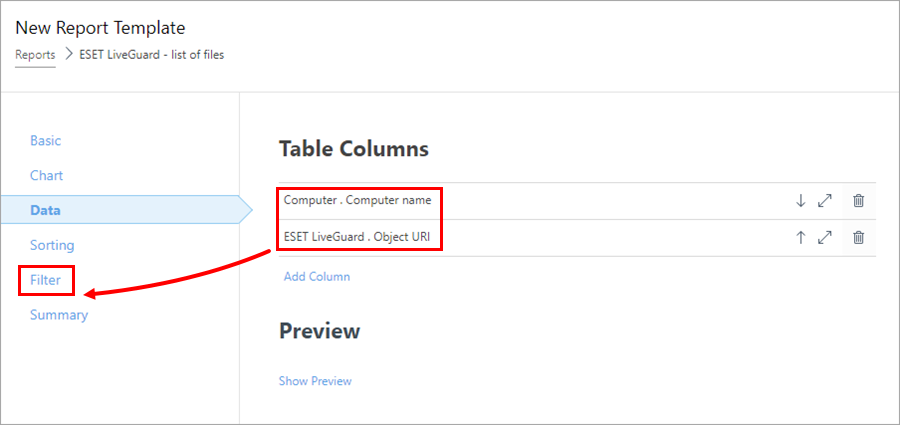
8.Fare clic su Aggiungi filtro e selezionare ESET LiveGuard. Intervallo temporale relativo (ora occorrenza).
9.Impostare l’intervallo sugli ultimi 30 giorni o su un altro valore rilevante per il sistema in uso.
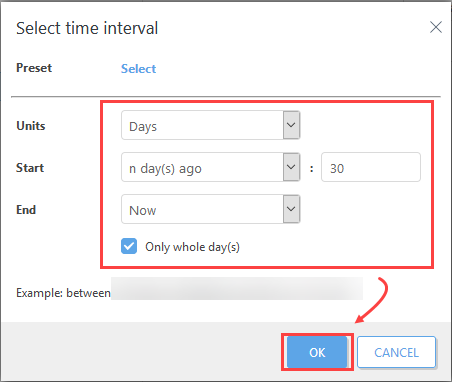
10.Fare nuovamente clic su Aggiungi colonna e aggiungere la voce Computer. Nome computer.
11. Aggiungere tutti i nomi dei principali computer dalla procedura precedente (10 principali computer che inviano file).
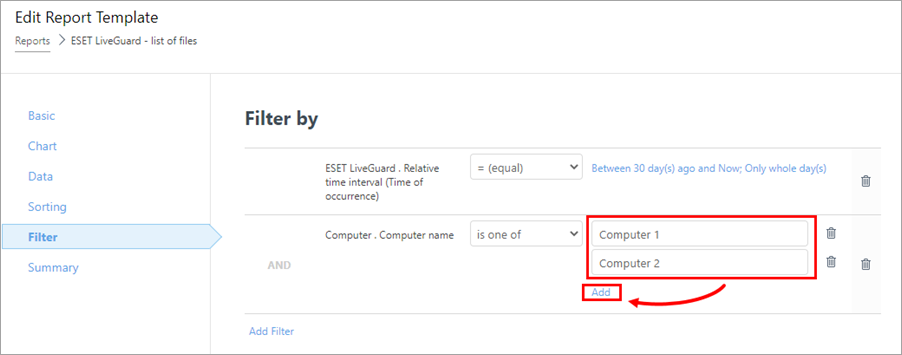
12. Fare clic su Fine per salvare il modello report.
13. Individuare il nuovo modello report e generare un file CSV.
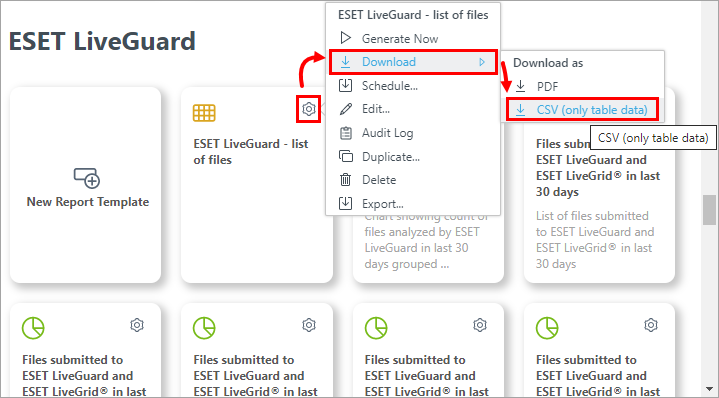
Analisi dei dati
La seguente procedura richiedere software di terze parti (un editor di fogli di calcolo e competenze di base per l’analisi dei dati).
1.Aprire il file CSV esportato in un editor di fogli di calcolo, ad esempio Microsoft Excel.
2.Separare i dati in due colonne. In Microsoft Excel, selezionare la prima colonna e accedere a Dati > Testo in colonne.
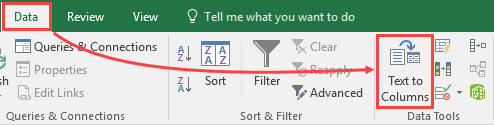
3.Selezionare Delimitato > Avanti.
4.Selezionare solo il delimitatore Punto e virgola e fare clic su Avanti > Fine.
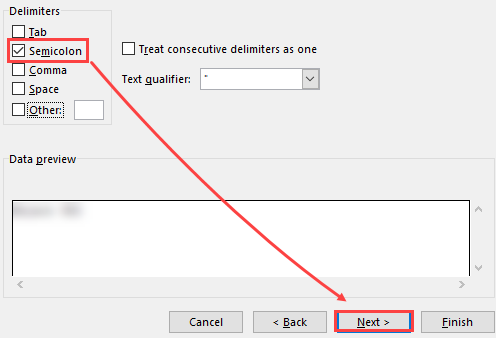
Analizzare i dati.
Ricercare un pattern nei file inviati e le rispettive posizioni. Cercare un pattern, generalmente una cartella, dal quale è stata inviata la maggiore quantità di file. Quando si ha un pattern, un computer sospetto o un’applicazione, è necessario analizzare il pattern. Cercare le risposte alle seguenti domande: •Quale applicazione sta utilizzando questa cartella? •Per cosa viene utilizzato questo computer? Cosa lo rende diverso dagli altri? •Qual è l’origine di tali file? L’obiettivo ultimo dell’analisi è individuare un pattern per l’esclusione. |
Quando viene individuato il pattern, proseguire con Escludi cartelle.